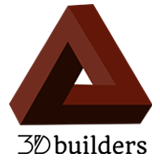Contenido
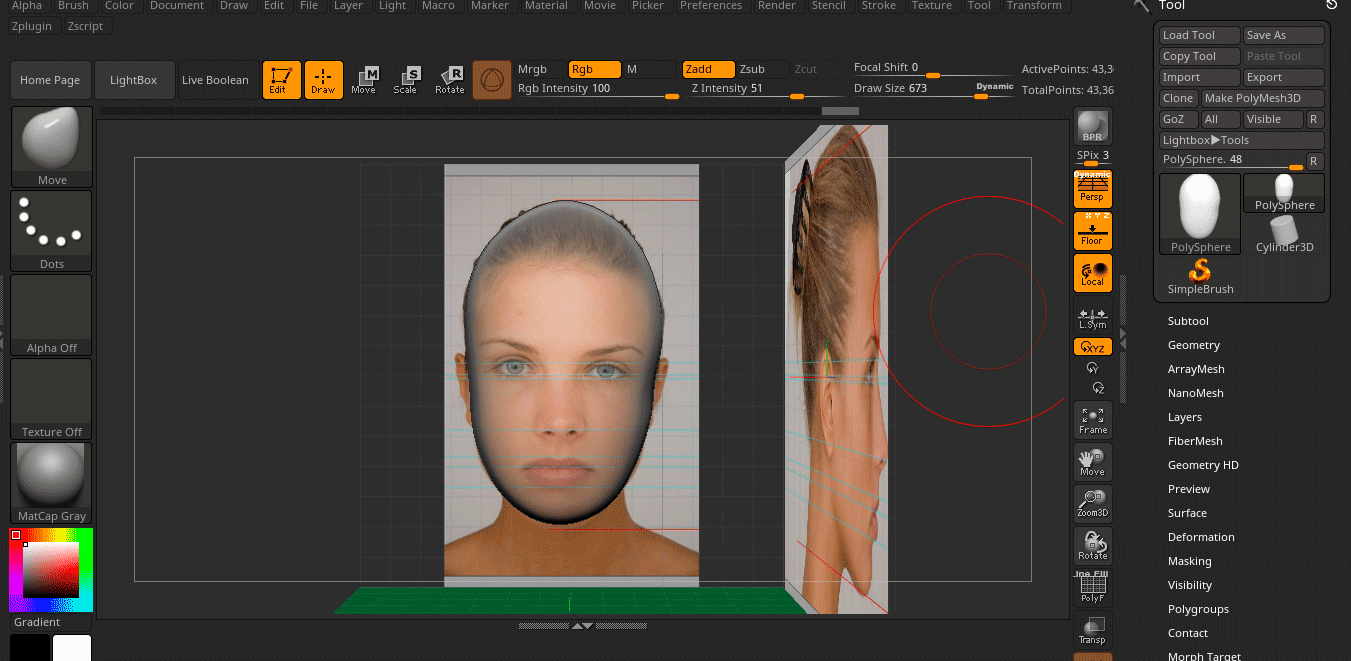
¿Qué es ZBrush?
ZBrush ofrece herramientas avanzadas para los artistas digitales de hoy. Con la capacidad de esculpir hasta mil millones de polígonos, los menús de ZBrush funcionan juntos en un método no lineal y libre de modos, ZBrush le permite crear de forma limitada solo por su imaginación. ZBrush le brinda todas las herramientas necesarias para esbozar rápidamente un concepto 2D o 3D y luego llevar esa idea hasta el final. Puede crear renders realistas directamente en ZBrush con la opción de agregar iluminación y efectos atmosféricos.
El modelado 3D es el proceso de crear una representación 3D de cualquier superficie u objeto mediante la manipulación de polígonos, bordes y vértices en un espacio 3D simulado. Un polígono es una forma plana con lados rectos. Los polígonos son formas bidimensionales. Están hechos de líneas rectas, con forma cerrada. Los modelos se pueden cortar, combinar y moldear para adaptarse a otros modelos. También se pueden modificar de muchas formas. ZBrush puede ser confuso, especialmente si eres nuevo en él y tiene un poco de curva de aprendizaje. Este programa se usa para crear modelos de alta resolución para usar en películas, juegos y animaciones.
Antes de comenzar con ZBrush
Antes de instalar ZBrush, necesitará una computadora con las especificaciones de sistema adecuadas. Aquí encontrará una lista de los requisitos del sistema para su computadora. Una tableta es imprescindible para dibujar y realizar diseños fantásticos y creaciones detalladas.
¿Qué puedo hacer con ZBrush?
Puede comenzar dibujando ideas en paintstop y establecer los dibujos como planos de referencia. Una de las mejores características de ZBrush es Zspheres. Zspheres es una función que te permite crear formularios básicos con mucha facilidad. Aquí ves un ejemplo sencillo.
Puedes crear esqueletos para tus personajes con la ayuda de Zspheres.
Puede mover las esferas en las articulaciones con mucha facilidad y escalar sus partes hacia arriba y hacia abajo.
Después de hacer el esqueleto, puede seleccionar la arcilla de acumulación en el menú del pincel y agregar algo de masa a su malla base. Esta fue una acumulación rápida y sucia que me llevó aproximadamente 10 minutos. (Solo estaba usando un mousepad, por lo tanto, la calidad).
Configurar referencia en el plano de la imagen
ZBrush le permite configurar referencias en cualquier plano para mejorar su flujo de trabajo. La combinación más utilizada para configurar la referencia en el plano de la imagen es una imagen en la vista frontal y una imagen en la vista lateral. Puede configurar sus propios planos de referencia siguiendo estos pasos.
Seleccione una esfera en lightbox. Asegúrese de que la ‘perspectiva dinámica’ y el ‘piso’ estén activados en el XYZ.
Si desea establecer el plano de referencia para el frente como lo hice yo. Pase el cursor sobre el menú superior, haga clic en » dibujar » y desplácese hacia abajo. izquierda / derecha> map1> importar e importar cualquier imagen que desee.
Para configurar la vista lateral, dibujar> izquierda / derecha> mapa1> importar .
Empiece a retocar la arcilla y experimente. Usa el cepillo de movimiento. Puede seleccionar este pincel presionando b + m + t en su teclado. Esta combinación es la tecla de acceso rápido para mover el pincel. Presione s en su teclado para ajustar el tamaño de su pincel.
Hacer esto nos dejará con las proporciones aproximadas de la cabeza del modelo.
Con unos pocos trazos de acumulación de arcilla, puede seleccionar este pincel en el menú del pincel presionando b en su teclado, y ahora finalmente puede reconocer una cara en la masa gris.